WSD-Anschluss verwenden
In diesem Abschnitt wird die Installation des PCL-Druckertreibers über den WSD-Port erklärt.
![]()
Der WSD-Anschluss kann unter Windows Vista/7 oder Windows Server 2008/2008 R2 verwendet werden.
Die Installation darf nur von einem Administrator vorgenommen werden. Melden Sie sich als Mitglied der Administratorgruppe an.
Sie können eine Verbindung zum Gerät nur herstellen, wenn sich das Gerät und der Computer im selben Netzwerksegment befinden oder wenn "Netzwerkerkennung" aktiviert ist. Einzelheiten hierzu finden Sie in der Windows-Hilfe.
Windows 7, Windows Server 2008 R2
![]() Beenden Sie alle Anwendungen, die gerade ausgeführt werden.
Beenden Sie alle Anwendungen, die gerade ausgeführt werden.
![]() Klicken Sie im [Start]-Menü auf [Computer].
Klicken Sie im [Start]-Menü auf [Computer].
![]() Klicken Sie auf [Netzwerk].
Klicken Sie auf [Netzwerk].
Das Fenster [Netzwerk] erscheint und die Gerätesuche startet automatisch.
![]() Klicken Sie mit der rechten Maustaste auf das Gerätesymbol und dann auf [Installieren].
Klicken Sie mit der rechten Maustaste auf das Gerätesymbol und dann auf [Installieren].
Wenn die Meldung "Gerätetreibersoftware wurde nicht erfolgreich installiert" angezeigt wird, schließen Sie die Meldung, und fahren Sie mit Schritt 5 fort.
![]() Klicken Sie im [Start]-Menü auf [Geräte und Drucker].
Klicken Sie im [Start]-Menü auf [Geräte und Drucker].
![]() Klicken Sie auf [Drucker hinzufügen].
Klicken Sie auf [Drucker hinzufügen].
![]() Klicken Sie auf [Einen lokalen Drucker hinzufügen].
Klicken Sie auf [Einen lokalen Drucker hinzufügen].
![]() Aktivieren Sie das Kontrollkästchen [Vorhandenen Anschluss verwenden:], und wählen Sie WSD-Anschluss.
Aktivieren Sie das Kontrollkästchen [Vorhandenen Anschluss verwenden:], und wählen Sie WSD-Anschluss.
![]() Auf [Weiter] klicken.
Auf [Weiter] klicken.
![]() Klicken Sie auf [Diskette].
Klicken Sie auf [Diskette].
![]() Legen Sie die CD-ROM in das CD-ROM-Laufwerk ein.
Legen Sie die CD-ROM in das CD-ROM-Laufwerk ein.
Wenn das Dialogfeld [Automatische Wiedergabe] angezeigt wird, klicken Sie auf [Schließen].
![]() Klicken Sie auf [Durchsuchen...] und geben Sie den Speicherort des Druckertreibers an.
Klicken Sie auf [Durchsuchen...] und geben Sie den Speicherort des Druckertreibers an.
Die Treiber befinden sich in den folgenden Ordnern auf der mitgelieferten CD-ROM.
RPCS-Raster-Druckertreiber für 32 Bit Windows
DRIVERS\X86\RPCS_R\XP_VISTA\DISK1
RPCS-Raster-Druckertreiber für 64 Bit Windows
DRIVERS\X64\RPCS_R\X64\DISK1
![]() Auf [OK] klicken.
Auf [OK] klicken.
![]() Wählen Sie den zu verwendenden Drucker aus und klicken Sie dann auf [Weiter].
Wählen Sie den zu verwendenden Drucker aus und klicken Sie dann auf [Weiter].
![]() Folgen Sie den Anweisungen auf dem Bildschirm.
Folgen Sie den Anweisungen auf dem Bildschirm.
Je nach Ihren Anforderungen können Sie den Gerätenamen ändern, das Gerät als Standarddrucker und/oder freigegebenen Drucker konfigurieren und eine Testseite drucken.
![]() Klicken Sie auf [Fertig stellen].
Klicken Sie auf [Fertig stellen].
Wenn der Installationsvorgang erfolgreich war, wird das Symbol des mit dem WSD-Anschluss verbundenen Geräts im Fenster [Geräte und Drucker] hinzugefügt.
![]()
Der Anschlussname, der auf "WSD" folgt, verwendet Zufallszeichenfolgen. Er kann nicht beliebig geändert werden.
Um die Installation des ausgewählten Treibers anzuhalten, klicken Sie auf [Abbrechen], bevor die Installation abgeschlossen ist. Beim Neuinstallieren des WSD-Anschlusses klicken Sie mit der rechten Maustaste auf das Gerätesymbol im [Netzwerk]-Fenster und dann auf [Deinstallieren].
Windows Vista, Windows Server 2008
![]() Beenden Sie alle Anwendungen, die gerade ausgeführt werden.
Beenden Sie alle Anwendungen, die gerade ausgeführt werden.
![]() Klicken Sie im [Start]-Menü auf [Netzwerk].
Klicken Sie im [Start]-Menü auf [Netzwerk].
Das Fenster [Netzwerk] erscheint und die Gerätesuche startet automatisch.
![]() Klicken Sie mit der rechten Maustaste auf das Gerätesymbol und dann auf [Installieren].
Klicken Sie mit der rechten Maustaste auf das Gerätesymbol und dann auf [Installieren].
Wenn das Dialogfeld [Benutzerkontensteuerung] erscheint, klicken Sie auf [Vorgang fortsetzen].
![]() Klicken Sie auf [Treibersoftware suchen und installieren (empfohlen)].
Klicken Sie auf [Treibersoftware suchen und installieren (empfohlen)].
Wenn das Dialogfeld [Benutzerkontensteuerung] erscheint, klicken Sie auf [Vorgang fortsetzen].
![]() Klicken Sie auf [Auf dem Computer nach Treibersoftware suchen (erweitert)].
Klicken Sie auf [Auf dem Computer nach Treibersoftware suchen (erweitert)].
![]() Legen Sie die CD-ROM in das CD-ROM-Laufwerk ein.
Legen Sie die CD-ROM in das CD-ROM-Laufwerk ein.
Wenn das Dialogfeld [Automatische Wiedergabe] angezeigt wird, klicken Sie auf [Schließen].
![]() Klicken Sie auf [Durchsuchen...] und geben Sie den Speicherort des Druckertreibers an.
Klicken Sie auf [Durchsuchen...] und geben Sie den Speicherort des Druckertreibers an.
Die Treiber befinden sich in den folgenden Ordnern auf der mitgelieferten CD-ROM.
RPCS-Raster-Druckertreiber für 32 Bit Windows
DRIVERS\X86\RPCS_R\XP_VISTA\DISK1
RPCS-Raster-Druckertreiber für 64 Bit Windows
DRIVERS\X64\RPCS_R\X64\DISK1
![]() Auf [Weiter] klicken.
Auf [Weiter] klicken.
Wenn die Meldung [Der Herausgeber der Treibersoftware konnte nicht überprüft werden.] angezeigt wird, klicken Sie auf [Diese Treibersoftware trotzdem installieren].
![]() Auf [Schließen] klicken.
Auf [Schließen] klicken.
Wenn der Installationsvorgang erfolgreich abgeschlossen ist, wird das Symbol des mit dem WSD-Anschluss verbundenen Geräts dem Fenster [Drucker] hinzugefügt.
![]()
Der Anschlussname, der auf "WSD" folgt, verwendet Zufallszeichenfolgen. Er kann nicht beliebig geändert werden.
Um die Installation des ausgewählten Treibers anzuhalten, klicken Sie auf [Abbrechen], bevor die Installation abgeschlossen ist. Beim Neuinstallieren des WSD-Anschlusses klicken Sie mit der rechten Maustaste auf das Gerätesymbol im [Netzwerk]-Fenster und dann auf [Deinstallieren].